Migrace dat do Azure pomocí Data Dynamics StorageX
Tento článek vám pomůže nasadit Data Dynamics StorageX v Microsoft Azure. Představujeme klíčové koncepty týkající se fungování StorageX, předpokladů nasazení, procesu instalace a návodů pro provozní pokyny. Podrobnější informace najdete na portálu Data Dynamics Customer Portal.
Data Dynamics StorageX je sjednocená nestrukturovaná Správa dat platforma, která umožňuje analyzovat, spravovat a přesouvat data napříč heterogenním prostředím úložiště. Základní možnosti jsou:
- Možnosti přesunu dat
- NAS na NAS (s analýzou nebo bez analýzy)
- Replikace NAS na objekty
- NaS to Object archive
- Sestava kontroly duplicitního souboru
- Otevřít sestavu sdílených složek
- Analýza metadat souborů s vlastními značkami
Další funkce pro StorageX a porovnání s podobnými nástroji najdete v naší srovnávací tabulce.
Tento dokument se zabývá třemi hlavními tématy:
- Proces nasazení nabídky StorageX v prostředí Azure
- Základní kroky pro přidání prostředků souborů a cloudového úložiště do StorageX
- Vytváření zásad přesunu dat
Referenční architektura
Následující diagram obsahuje referenční architekturu pro místní nasazení do Azure a nasazení StorageX v Azure.
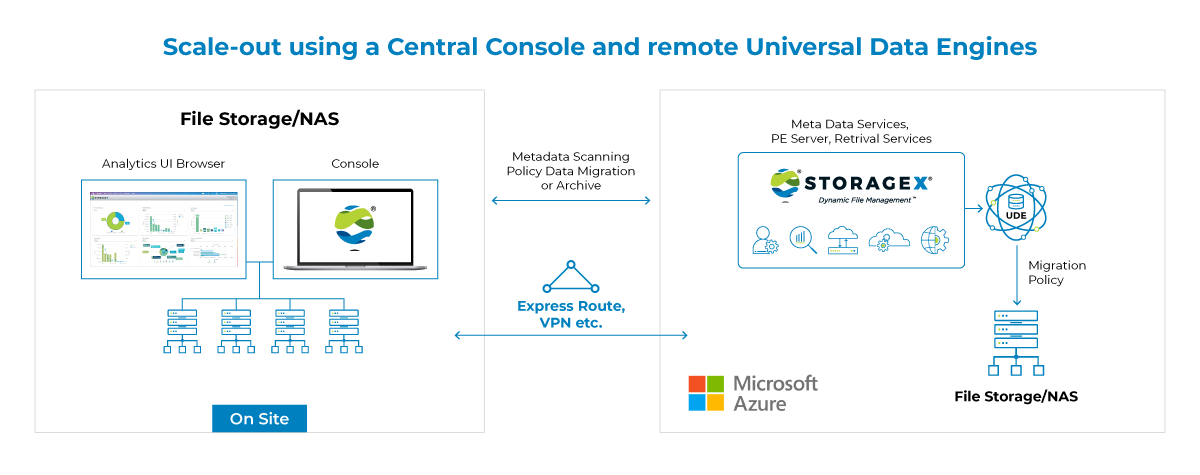
Matice interoperability StorageX
| Funkce | SMB | NFS | Notes |
|---|---|---|---|
| Migrace | SMB do SMB | NFSv3 na NFSv3 | Lze kombinovat s více protokoly. |
| Archiv souborů na objekt | SMB do Služby Azure Blob Storage | NFSv3 do služby Azure Blob Storage | Archivace dat pro optimalizaci nákladů |
| Replikace mezi soubory | SMB do Služby Azure Blob Storage | NFSv3 do služby Azure Blob Storage | Replikace dat za účelem zvýšení ochrany |
Než začnete
Počáteční plánování usnadní migraci a sníží rizika. Mezi tipy pro usnadnění migrace patří:
- Shromažďování dat o zdrojích a cílech služeb,
- Ujistěte se, že máte seznam bodů připojení a všech potřebných síťových portů.
- Server StorageX v Azure bude muset být součástí vaší infrastruktury služby Active Directory. Ujistěte se, že jste se zapojili správce s oprávněními služby Active Directory k přidání serveru do služby Active Directory.
- Pro snadnější implementaci použijte Azure Marketplace.
Začínáme s Azure
Microsoft nabízí architekturu, kterou můžete sledovat, abyste mohli začít s Azure. Architektura přechodu na cloud (CAF) je podrobný přístup k digitální transformaci podniku a komplexní průvodce plánováním přechodu na cloud na úrovni produkčního prostředí. CAF obsahuje podrobný průvodce nastavením Azure, který vám pomůže rychle a bezpečně začít pracovat. Interaktivní verzi najdete na webu Azure Portal. Najdete zde ukázkové architektury, konkrétní osvědčené postupy pro nasazování aplikací a bezplatné školicí materiály, které vám umožní přejít na cestu k odborným znalostem Azure.
Důležité informace o migracích
Při zvažování migrace dat souborů do Azure je důležité několik aspektů. Než budete pokračovat, přečtěte si další informace:
- Přehled migrace úložiště
- Nejnovější podporované funkce Data Dynamics StorageX v srovnávací matici nástrojů pro migraci
Nezapomeňte, že budete vyžadovat dostatečnou kapacitu sítě pro podporu migrací, aniž by to mělo vliv na produkční aplikace. Tato část popisuje nástroje a techniky, které jsou k dispozici pro posouzení potřeb vaší sítě.
Určení nevyužité šířky pásma internetu
Je důležité vědět, kolik obvykle nevyužité šířky pásma (nebo místnosti) máte k dispozici na denní bázi. Pomůže vám posoudit, jestli můžete splnit své cíle pro:
- počáteční čas migrace, když nepoužíváte Azure Data Box pro offline metodu
- doba potřebná k postupné resynchronizace před konečným přepnutím do cílové souborové služby
Pomocí následujících metod identifikujte prostor pro šířku pásma do Azure, který se dá volně využívat.
- Pokud jste stávající zákazník Azure ExpressRoute, podívejte se na využití okruhu na webu Azure Portal.
- Obraťte se na svého isP a požádejte o sestavy, aby se zobrazily vaše stávající denní a měsíční využití.
- Existuje několik nástrojů, které můžou měřit využití monitorováním síťového provozu na úrovni směrovače nebo přepínače:
Vytvoření účtu služby StorageX
Pro migrace SMB se doporučuje účet služby pro spuštění služeb StorageX. Účet služby umožňuje trasování přístupu z důvodů podpory a zároveň poskytuje správná oprávnění k udělení úplného přístupu.
Proces, který spouští zásady přesunu dat na univerzálních datových strojích StorageX, používá účet služby StorageX. Účet musí mít přiřazená všechna potřebná oprávnění v doméně služby Active Directory.
Účet, jako je správce domény, můžete vytvořit, pokud je ve vašem prostředí povolený. Doporučeným přístupem je udělit oprávnění přímo na serveru NAS. Pokud to chcete udělat, umístěte účet služby do skupin Správa istrátory a operátory služby Backup.
Účet služby StorageX vyžaduje následující oprávnění:
- SeServiceLogonRight
- SeSecurityPrivilege
- SeBackupPrivilege
- SeRestorePrivilege
- SeAuditPrivilege
- SeInteractiveLogonRight
Přístup k systému souborů NFS vyžaduje pravidlo exportu pro IP adresu serveru StorageX a udělení přístupu pro RW a root. Například "root=10.2.3.12, rw=10.2.3.12", kde 10.2.3.12 je IP adresa serveru StorageX.
Průvodce nasazením
Tato část obsahuje pokyny k nasazení serveru StorageX a dalších komponent StorageX ve vašem prostředí Azure.
Před zahájením implementace je důležité několik požadavků:
- Cílová služba úložiště musí být identifikována a vytvořena,
- Ujistěte se, že máte otevřené správné porty pro přístup ke službám úložiště. Pomocí nástroje Portqryui od Microsoftu můžete ověřit, jestli jsou otevřené potřebné porty.
Další informace najdete tady:
- Vytvoření sdílené složky Azure
- Vytvoření svazku SMB nebo exportu NFS ve službě Azure NetApp Files
Všechny migrace SMB vyžadují, aby byla služba Active Directory správně nastavená před přidáním jakýchkoli prostředků. Pro cíl migrace použijeme stávající implementaci služby Azure NetApp Files s novým objemem. Než budeme moct vytvořit nový svazek Azure NetApp Files, musíme:
- Vytvoření účtu služby Azure NetApp Files
- Vytvoření fondu kapacity
- Připojení účtu Azure NetApp Files k Doména služby Active Directory
Po dokončení konfigurace pro Azure NetApp Files můžeme vytvořit sdílenou složku, která použijeme k migraci.
Přejděte k existujícímu účtu Azure NetApp Files a vyberte Svazky. Vyberte Přidat svazek. Pojmenujte ho, vyberte fond kapacity a nastavení sítě.
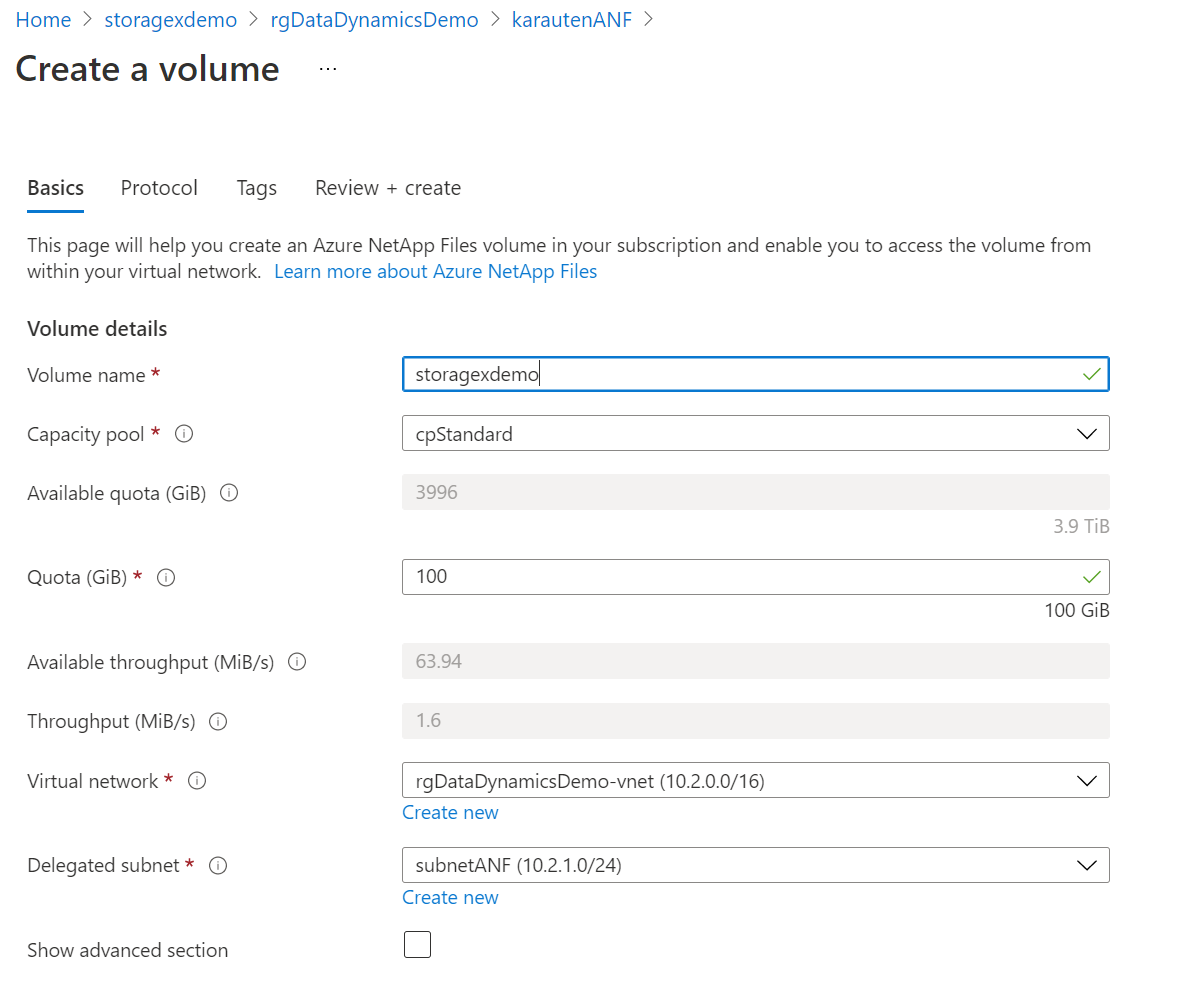
Vyberte protokol SMB , vyberte existující připojení služby Active Directory a zadejte název sdílené složky.
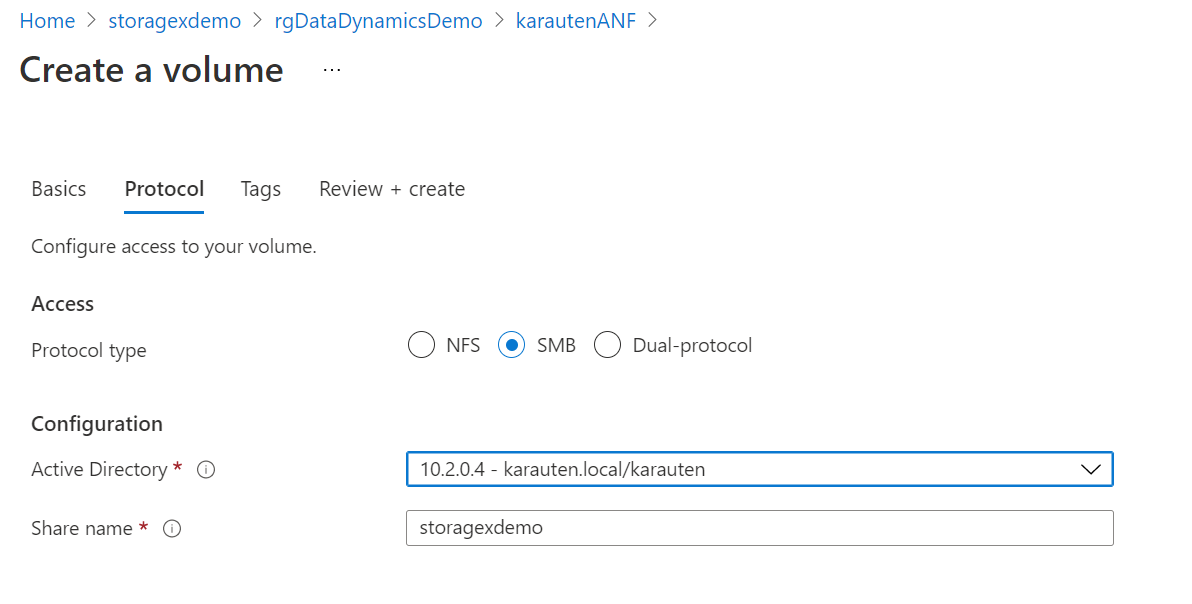
Pokud je použijete, přidejte značky a vytvořte sdílenou složku.
Po vytvoření svazku můžeme pokračovat v nasazení StorageX.
Nasaďte nabídku přesunu dat a mobility Data Dynamics v Azure. Doporučený přístup používá Azure Marketplace. Přidejte nasazený server do domény služby Active Directory.
Na nasazeném serveru ověřte, že jsou otevřené všechny požadované síťové porty.
Spusťte instalační skript StorageX. Instalační skript je k dispozici na ploše, když se přihlásíte k nasazeného serveru v Azure. Všechny instalační soubory a výstupní protokoly se nacházejí ve složce C:\ProgramData\data Dynamics\StorageX. V této složce obsahuje podsložka InstallationFiles komprimované zdrojové instalační soubory, zatímco složka SilentInstaller-DD obsahuje konfigurační soubory XML a instalační protokoly.
Ve výchozím nastavení instalační skript nasadí následující služby:
- StorageX
- StorageX API
- Modul pro zpracování StorageX
- Univerzální datový stroj StorageX
- Obnovení souborů StorageX
- Elasticsearch
- Microsoft SQL Express
- Microsoft SQL Management Studio
- Kibana
- Jakýkoli podpůrný software (například Java)
Instalační skript má konfigurační soubor XML, ve kterém lze tyto různé služby přizpůsobit, ale nedoporučujeme konfiguraci upravovat ručně.
Instalaci provedete tak, že kliknete pravým tlačítkem na StorageXPOCSilentInstaller – zástupce na ploše a vyberete Spustit jako správce. Po spuštění instalace se zobrazí výzva k zadání účtu služby StorageX a hesla pro tento účet.
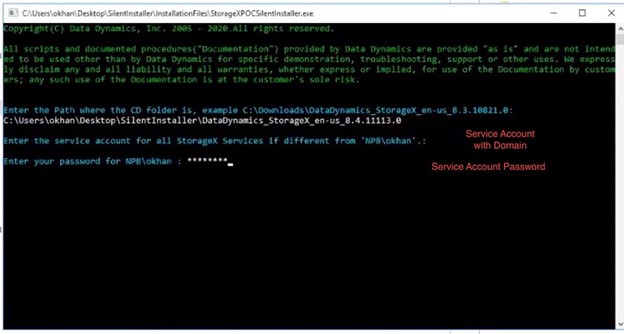
Instalační skript bude pokračovat v instalaci všech služeb. Po dokončení procesu instalace se zobrazí zpráva v rozhraní příkazového řádku.
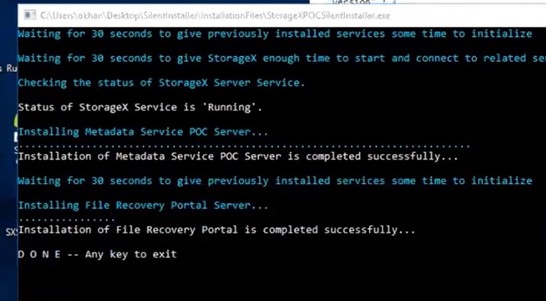
StorageX se spustí automaticky.
Průvodce migrací
Po dokončení instalace a spuštění všech služeb můžeme zahájit proces migrace.
Otevřete konzolu StorageX.
Klikněte na kartu Prostředky úložiště.
V zobrazení Moje prostředky přidejte zařízení NAS nebo služby úložiště označované jako prostředky úložiště ve službě StorageX. Můžete přidat různé typy:
- Přidání prostředku úložiště souborů pro místní zařízení NAS, souborový server s Windows, Azure NetApp Files nebo obecné souborové servery
- Přidání prostředku úložiště objektů pro S3 nebo Azure Blob Storage (včetně služby Azure Files)
- Přidání oboru názvů DFS pro souborové servery DFS
Výběrem možnosti Přidat prostředek úložiště souborů spusťte průvodce přidáním cíle migrace služby Azure NetApp Files.
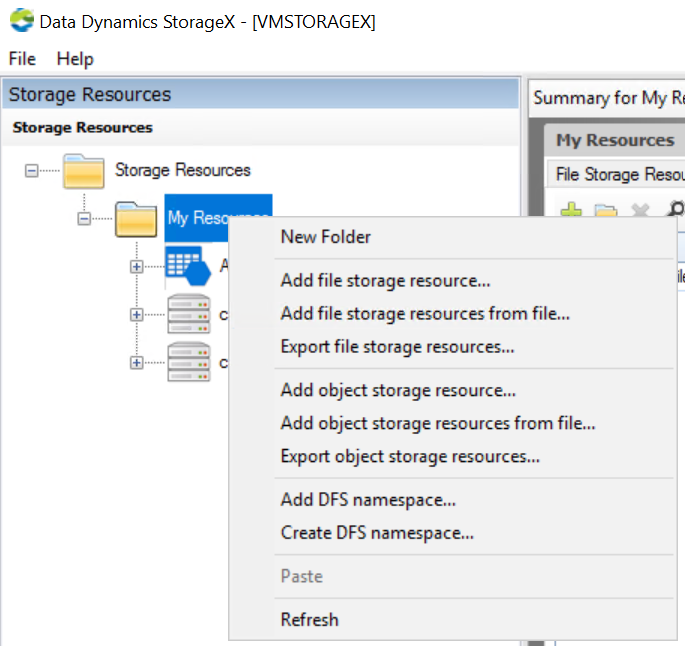
Vyberte Obecné CIFS pro migrace CIFS a SMB.
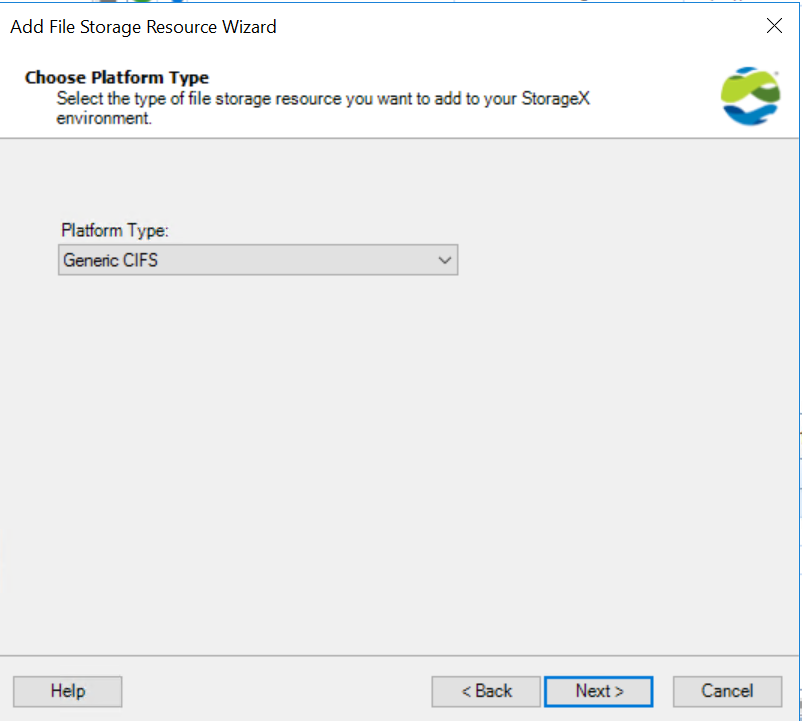
Vyhledejte účet počítače Azure NetApp Files. Účet počítače Azure NetApp Files byl vytvořen při přidání do Doména služby Active Directory.
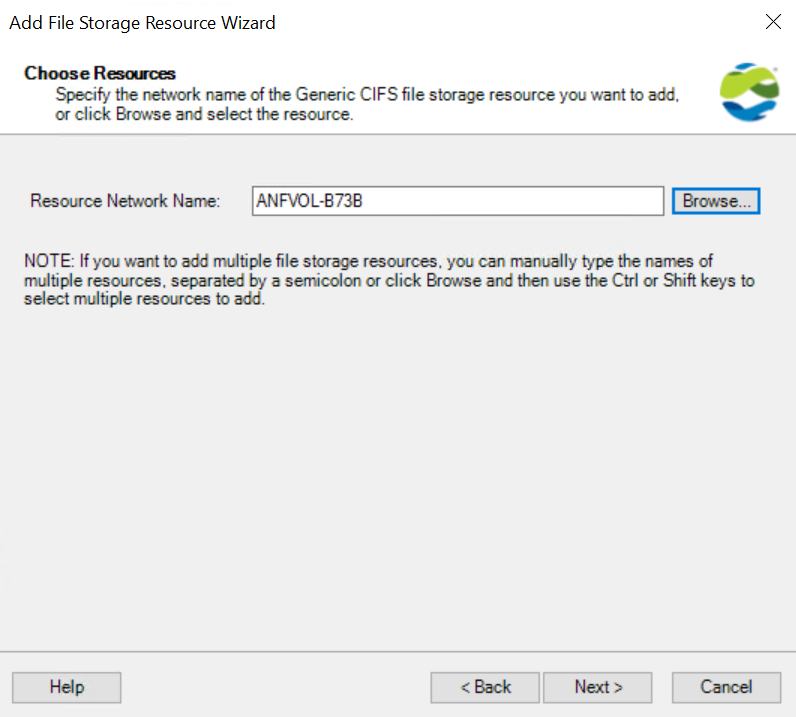
Dokončete průvodce a ověřte, že byl účet přidán, a obsahuje sdílenou složku, kterou jsme vytvořili.
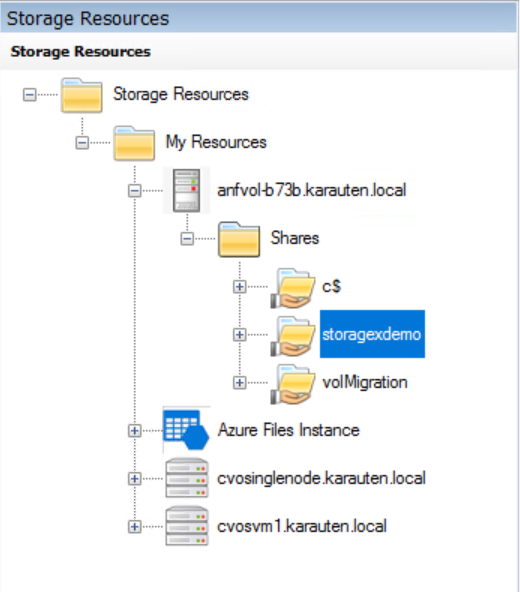
Každý zdroj a cíl musí být přidán jako samostatný prostředek. Příklad ukazuje přidání sdílené složky Azure NetApp Files a u jiných služeb se může mírně lišit.
Klikněte na kartu Přesun dat.
Ve stromovém podokně klikněte pravým tlačítkem na složku, do které chcete vytvořit novou zásadu, a vyberte fázované zásady migrace.
Postupujte podle kroků v průvodci a vytvořte zásady fázované migrace. Vyberte odpovídající cíle zdroje a cíle .
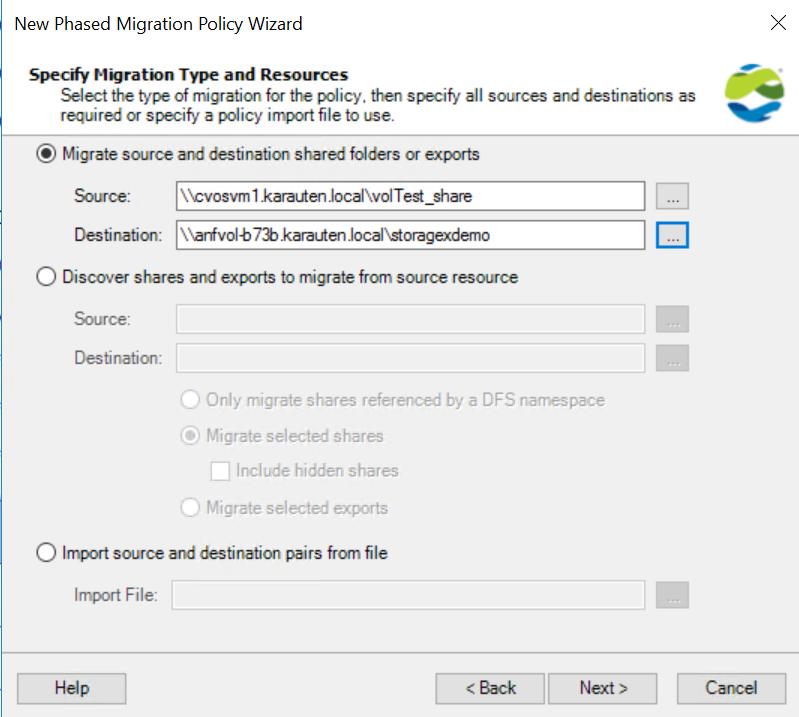
Zadejte název a popis zásady a dokončete průvodce.
Klikněte pravým tlačítkem myši na novou zásadu a vyberte Spustit a spusťte testovací migraci. Doporučujeme zkontrolovat konfiguraci zabezpečení u více souborů ve zdrojovém prostředku a ověřit, jestli byla zadána potřebná oprávnění.
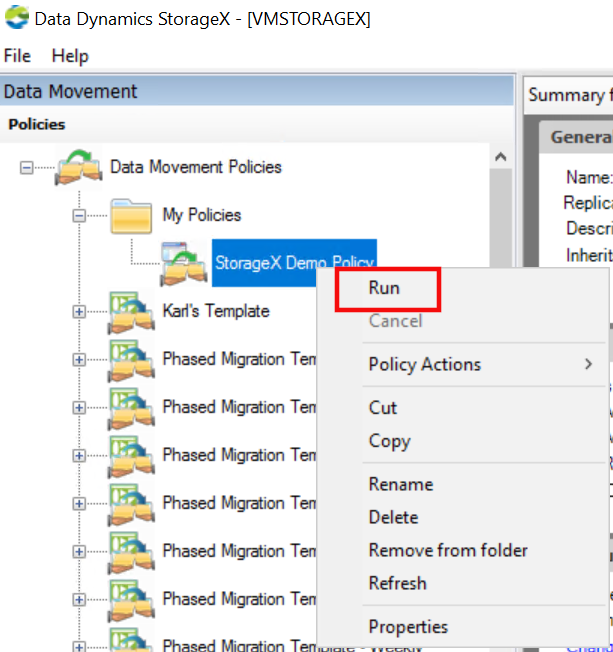
Zkontrolujte stav zásady a ujistěte se, že se počáteční migrace úspěšně spustila.
Technická podpora
Pokud dojde k problémům, může Microsoft a Data Dynamics poskytnout pomoc s používáním běžných kanálů podpory. Obraťte se na Microsoft a požádejte o problémy s infrastrukturou nebo s jakoukoli službou Azure. Kontaktní data – Dynamics – problémy spojené s instalací Data Dynamics StorageX
Jak otevřít případ v Azure
Na webu Azure Portal vyhledejte podporu na panelu hledání v horní části. Vyberte Nápověda a podpora –> Nová žádost o podporu.
Jak otevřít případ v Aplikaci Data Dynamics
Přejděte na portál podpory Dynamics Data. Pokud jste se nezaregistrovali, zadejte svoji e-mailovou adresu a náš tým podpory vám vytvoří účet. Po přihlášení otevřete žádost uživatele. Pokud jste už otevřeli podpora Azure případ, poznamenejte si číslo žádosti o podporu při vytváření žádosti.
Další kroky
Další informace najdete v různých zdrojích informací:
- Přehled migrace úložiště
- Funkce podporované službou Data Dynamics StorageX v srovnávací matici nástrojů pro migraci
- Data Dynamics
- Data Dynamics Customer Portal obsahuje úplnou dokumentaci pro StorageX